pr如何创建电视类型的底部游动字幕?
1、打开软件之后点击文件菜单。依次点击新建,选择旧版标题。
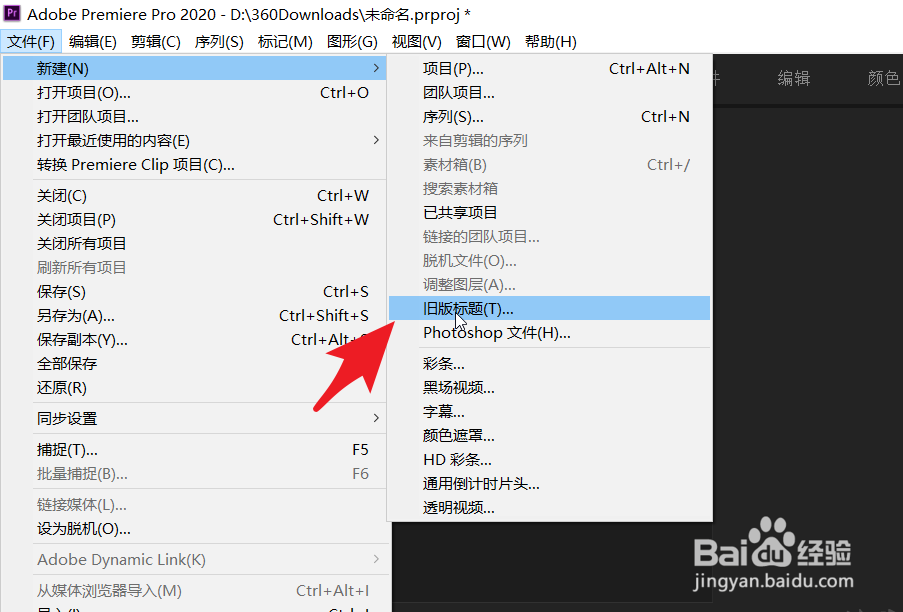
2、此时会自动进入字幕编辑页面。点击左上角的文字工具。

3、在视频中点击添加文字输入框。然后在输入框中输入文字。

4、千万道左上角的选定工具,可以对输入的文字内容进行位置和大小的更改。
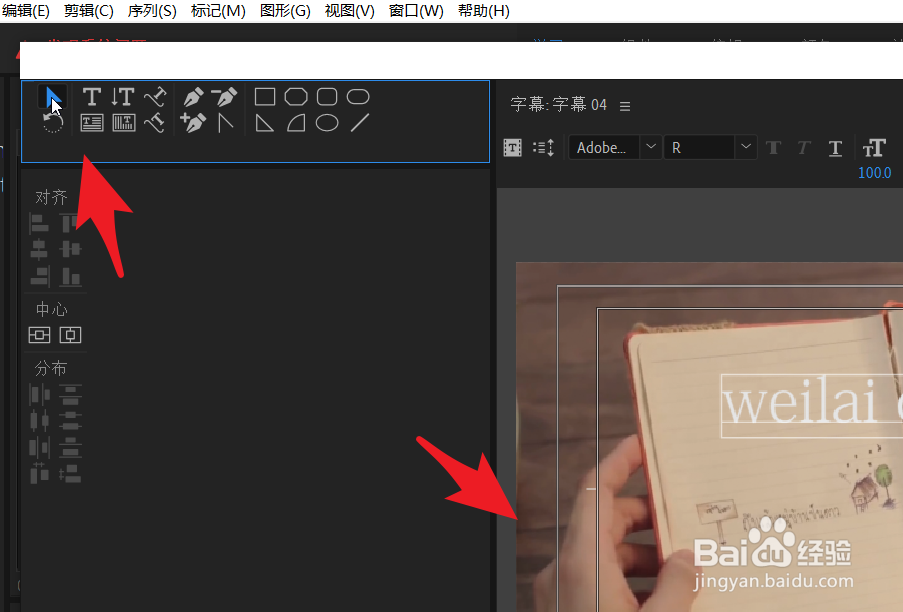
5、如下图所示,将文字移动到视频的底部。然后点击箭头所指的按钮。
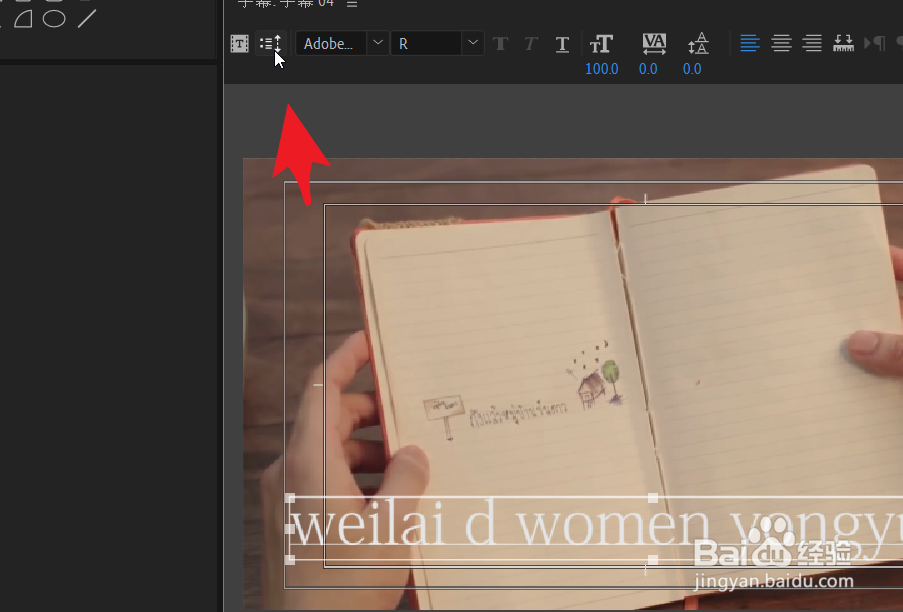
6、在字幕类型中选择向左游动或者是向右流动。勾选定时桢中的两个选项。
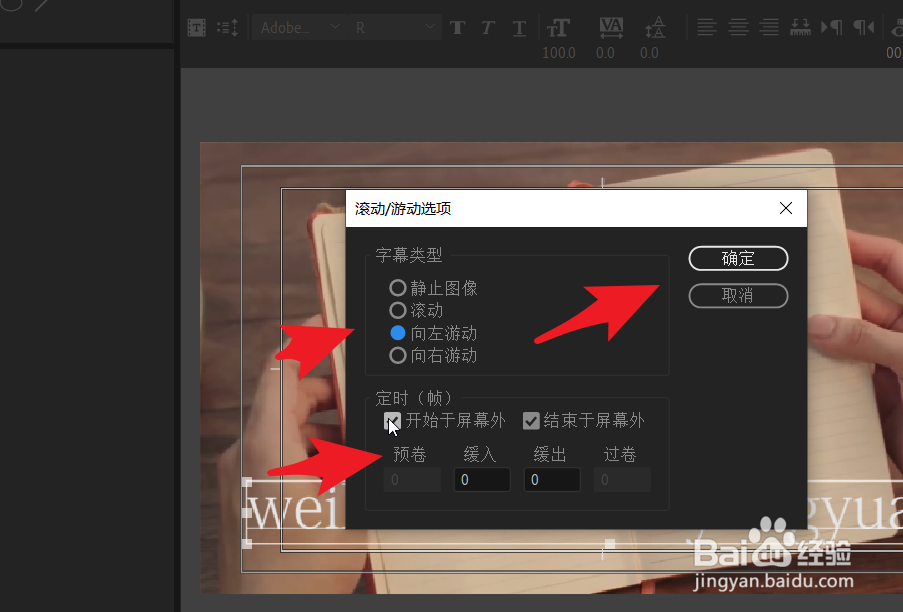
7、设置完成之后返回预览面板,可以看到文字在视频的底部游动出现。

声明:本网站引用、摘录或转载内容仅供网站访问者交流或参考,不代表本站立场,如存在版权或非法内容,请联系站长删除,联系邮箱:site.kefu@qq.com。